
Sisältö
- Galaxy S7: n virransäästötilan ottaminen käyttöön
- Galaxy S7 Ultra -säästötilan ottaminen käyttöön
- Galaxy S7 -akun tilan tarkastelu
- Galaxy S7 -akun käytön vähentäminen
PÄIVITÄ (21. maaliskuuta): Lisätyt vaiheet ultra virransäästötilan poistamiseksi käytöstä.
Uudella lippulaivalla, Samsung Galaxy S7: llä (#Samsung # GalaxyS7), on valtava 3000 mAh: n akku, joka on enemmän kuin tarpeeksi laitteen virtalähteeksi koko päivän ajan yhdistämättä laturiin. Samsung on jo hyödyntänyt suurimman osan uusimmissa laitteissaan käytetyistä tekniikoista, erityisesti Super AMOLED -näytössä. Joten voit odottaa sen kestävän kauemmin myös raskaassa käytössä kuin edelliset Galaxy-laitteet.
Galaxy S7: n virransäästötilan ottaminen käyttöön
Voit kytkeä tämän ominaisuuden päälle kytkimellä, jonka voit kääntää. Voit kuitenkin myös viivästyttää virransäästötilan astumista voimaan, jos et halua sen haittaavan itseään välittömästi. Näin ...
Vaihe 1: Napauta aloitusnäytössä Sovellukset-kuvaketta.
Vaihe 2: Etsi ja kosketa Asetukset.
Vaihe 3: Vieritä kohtaan Akkukuvake ja kosketa sitä.
Vaihe 4: Voit nyt napauttaa virransäästötilavaihtoehtoa avataksesi sen asetussivun.
Vaihe 5: Kosketa nyt liukusäädintä kytkeäksesi sen päälle.
Vaihe 6: Kun toiminto on otettu käyttöön, voit valita seuraavista:
- Välittömästi - aktivoi se heti, kun se on käytössä
- 5% akkuvirralla - se kytkeytyy, kun akku saavuttaa 5%
- 15%: n akkuvirralla - se kytkeytyy päälle, kun se saavuttaa 15%: n akun
- 20%: n akkuvirralla - otetaan käyttöön, kun akkua on jäljellä 20%
- 50%: n akkuvirralla - käynnistyy jo 50%: lla
Joten mitä tapahtuu, kun virransäästötila on käytössä?
Viestit, sähköposti ja kaikki muut sovellukset, jotka käyttävät synkronointia päivitysten hakemiseen palvelimiltaan, eivät päivity, ennen kuin avaat ne. Eli sähköpostisi eivät tule automaattisesti; joudut avaamaan sovelluksen saadaksesi uusia viestejä.
Saatat myös huomata, että laitteesi suorituskyky heikkenee. Saattaa olla ajoittain jumiutumia ja viiveitä, eikä se välttämättä ole yhtä herkkä kuin silloin, kun virransäästötila on poistettu käytöstä.
Lisäksi sijaintipalvelut eivät toimi ja taustatietojen käyttö on poistettu käytöstä.
Kaikki nämä ominaisuudet otetaan kuitenkin uudelleen käyttöön, kun kytket puhelimesi latautumaan, koska virransäästötila poistetaan automaattisesti käytöstä, vaikka se kytkeytyy uudelleen päälle, kun se on kytketty irti virtalähteestä ja jos omistaja ei sammuttanut sitä manuaalisesti.
Galaxy S7 Ultra -säästötilan ottaminen käyttöön
Jos haluat todella säästää akkua, Ultra Power Saving Mode auttaa sinua saavuttamaan sen.
Vaihe 1: Napauta aloitusnäytössä Sovellukset-kuvaketta.
Vaihe 2: Etsi ja kosketa Asetukset.
Vaihe 3: Vieritä kohtaan Akkukuvake ja kosketa sitä.
Vaihe 4: Kosketa Ultra virransäästötila päästäksesi sen asetussivulle.
Vaihe 5: Kosketa liukusäädintä kytkeäksesi sen päälle.
Kun tämä on otettu käyttöön, puhelimellesi tapahtuu seuraava:
- Harmaasävyinen teema lisätään aloitusnäyttöön
- Vain kolme hakemusta asetetaan saataville, nimittäin; Puhelin, Viestit ja Internet (verkkoselain).
- Kaikkia virransäästötilan rajoituksia sovelletaan myös ultra virransäästötilassa
Galaxy S7 käyttää edistyneempää Super AMOLED -näyttöä, joten kun käytetään harmaasävy-teemaa, vain merkkien alla olevat pikselit palavat. Tarpeetonta sanoa, että mustan alueen peittävät pikselit ovat pois päältä.
Poista Ultra virransäästötila käytöstä napauttamalla LISÄÄ ja napauta näytön oikeassa yläkulmassa Poista ultra virransäästötila käytöstä.
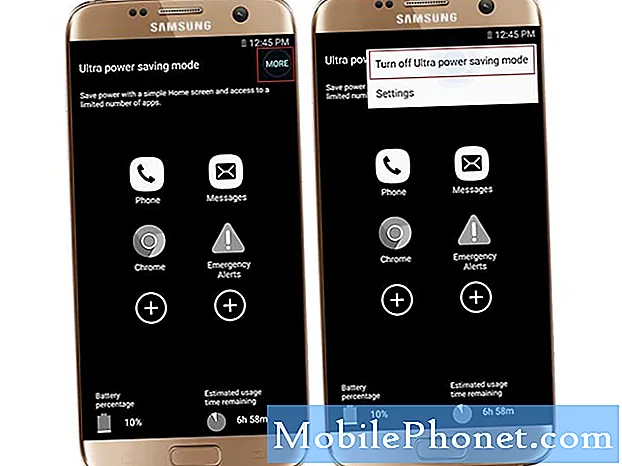
Galaxy S7 -akun tilan tarkastelu
Nyt kun tiedät kuinka ottaa puhelimen virransäästötilat käyttöön, on aika oppia tarkastelemaan akun tilaa ja pakottamaan sovellukset valikoivasti.
- Napauta aloitusnäytössä Sovellukset-kuvaketta.
- Etsi ja kosketa Asetukset.
- Vieritä kohtaan Akkukuvake ja kosketa sitä.
Tältä sivulta näet arvioidun jäljellä olevan ajan ennen kuin tarvitset yhteyden laturiin. Voit myös nähdä akkua käyttävät prosessit ja sovellukset. Voit sulkea sovelluksen tai prosessin napauttamalla sitä ja napsauttamalla Force Stop -painiketta. Jos haluat nähdä akun todellisen prosenttiosuuden, kosketa vain Näytä akkuprosentti -vaihtoehdon vieressä olevaa vaihtokytkintä.
Galaxy S7 -akun käytön vähentäminen
Jos et halua kytkeä kahta virransäästötilaa päälle, voit tehdä laitteesi akun käytön minimoimiseksi. Sinä voit…
- Sammuta GPS.
- Poista Bluetooth käytöstä.
- Poista mobiilidata ja Wi-Fi käytöstä.
- Poista automaattinen synkronointi käytöstä kaikissa sovelluksissa ja tileissä.
- Älä aktivoi live-taustakuvia.
- Aseta taustavalon aikakatkaisuasetuksiin lyhyempi aika.
- Käytä automaattista kirkkautta tai aseta se matalammalle tasolle.
- Poista kaikki älykkäät ominaisuudet käytöstä, jotta niiden anturit voidaan poistaa käytöstä.
- Poista Always-on Display -ominaisuus käytöstä.
Ilman akkua uusi Galaxy S7 on vain yksi kallis paperipaino, joten toivon, että nämä asiat voivat auttaa sinua säästämään akkua tarvittaessa.
Jos kohtaat upouuden laitteesi kanssa ongelmia, ota meihin yhteyttä täyttämällä tämä kyselylomake, koska olemme aina valmiita auttamaan. Varmista, että annat meille kaikki tarvittavat tiedot ongelmastasi.


